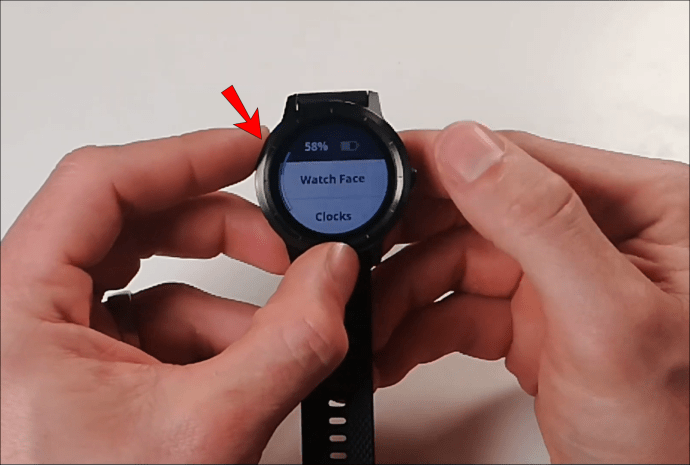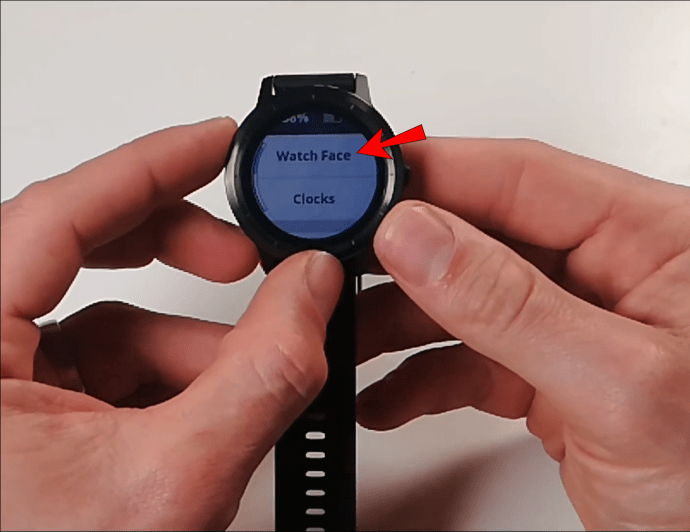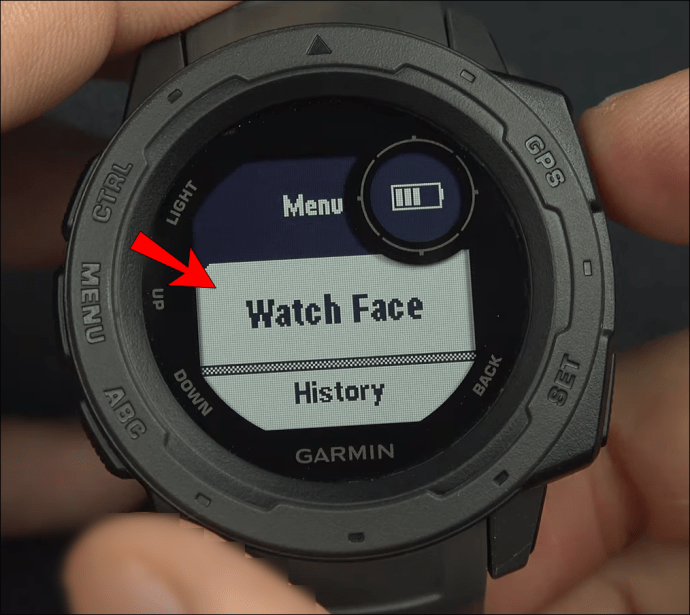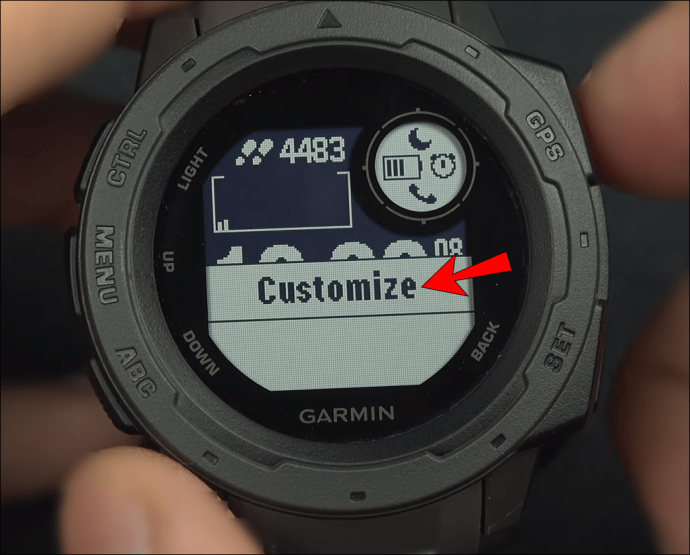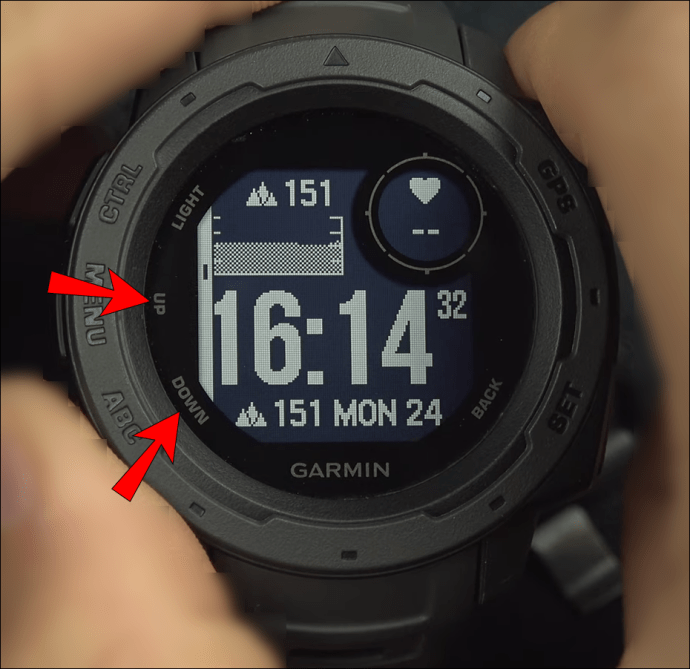Garminilla on joitain parhaista saatavilla olevista kuntokelloista, ja useimmissa niistä on lukuisia ainutlaatuisia ominaisuuksia. Garmin-kellon näyttö ei vain anna sinulle aikaa – se seuraa askeleitasi, tarkkailee sykettäsi ja ilmoittaa sinulle saapuvista puheluista ja viesteistä.

Ellet käytä todella vanhaa Garmin-kelloa, laitteessasi on todennäköisesti sisäänrakennettu kellotaulu. Kellomallista riippuen sinulla voi olla pari tai useampi vaihtoehto. Kellotaulun avulla voit priorisoida näytöllä näkyvät asiat. Voit sovittaa kellotaulut asuusi tai käyttää analogista kelloa virallisempaan tilaisuuteen.
Onneksi esiladatut kellotaulut eivät ole ainoita vaihtoehtojasi. Voit ladata monia kolmannen osapuolen kellotauluja virallisesta Garmin Connect IQ Storesta. Lisäksi, kuten mainittiin, ne, jotka tietävät, kuinka voivat luoda mukautettuja kellotauluja. Mutta siirrytään vaihe vaiheelta Garmin-kellotaulujen hallintaan.
Kellotaulun vaihtaminen Garminissa
Jos haluat vaihtaa Garminin kellotaulun toiseen esiasennettuun vaihtoehtoon, se on yksinkertainen prosessi. Näin se toimii:
- Pidä kellon “Ylös”-painiketta painettuna.
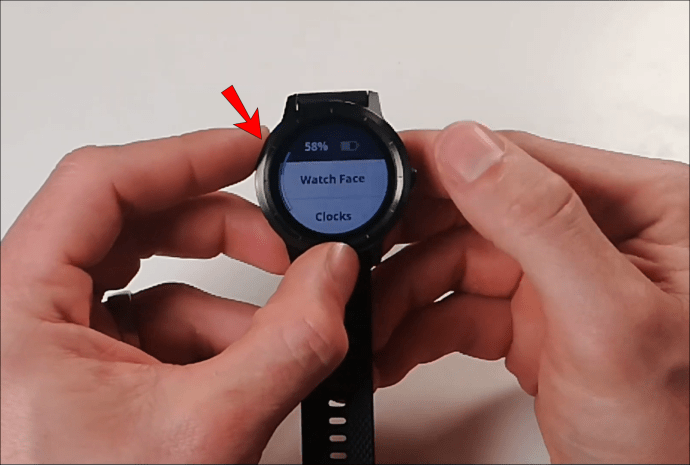
- Valitse "Watch Face" -vaihtoehto. Kätevästi se on ensimmäinen vaihtoehto, jonka näet.
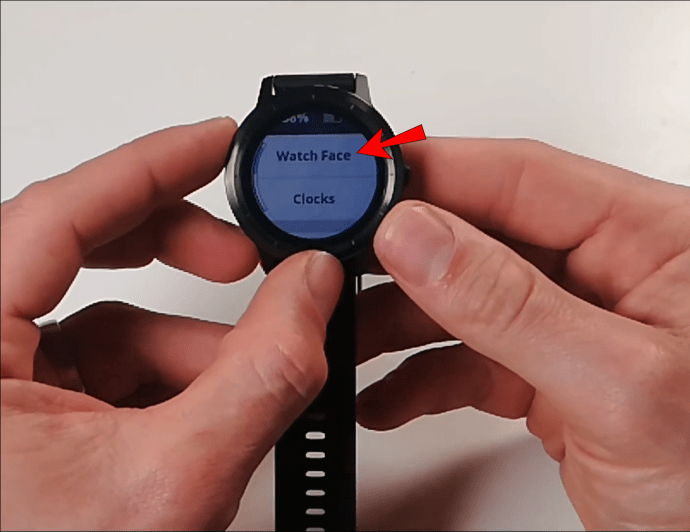
- Näet vierityspalkin näytön vasemmalla puolella. Käytä "Ylös"- ja "Alas"-painikkeita korostaaksesi kellotaulun vaihtoehdot.
- Valitse kellotaulu napauttamalla kellon näyttöä.

- Napauta "Käytä" nähdäksesi äskettäin valitun kellotaulun näytölläsi.

Garmin-kellotaulun mukauttaminen
Mitä tapahtuu, jos valitsemasi kasvot eivät ole aivan sellaisia kuin kuvittelet sen olevan? Se on helppo korjata – voit muokata sitä, kunnes näytössä näkyy vain ne kohteet, jotka haluat nähdä. Tässä on kaikki mitä sinun tarvitsee tehdä:
- Paina ja pidä alhaalla kellon "Ylös"-painiketta ja valitse "Watch Face".
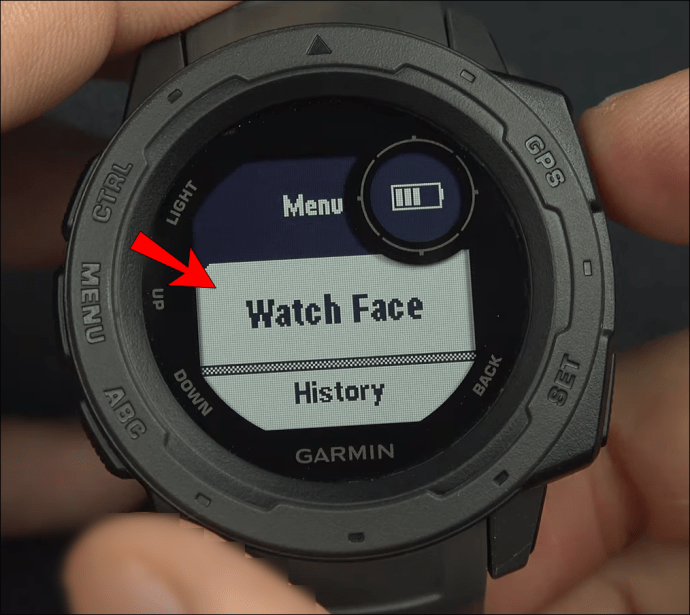
- Valitse haluamasi kellotaulu ja napsauta sitten "Käytä" sijaan "Muokkaa".
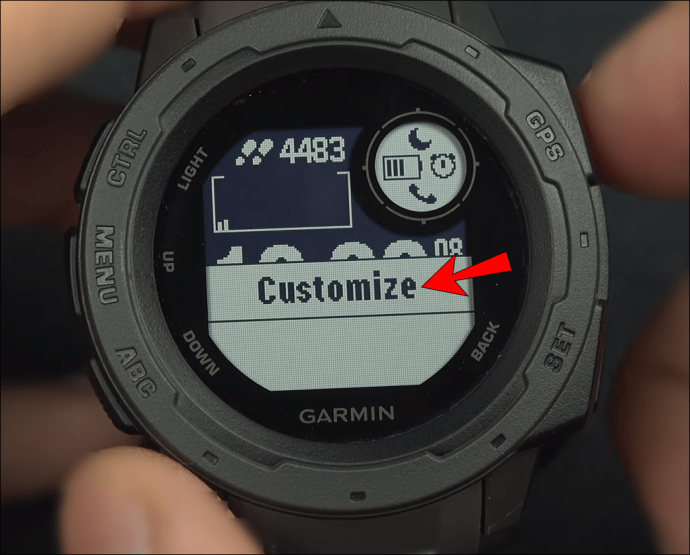
- Tämä kehote avaa "Watch Face Editorin". Aloita käytettävissä olevien vaihtoehtojen selaaminen Ylös- ja Alas-komennoilla.
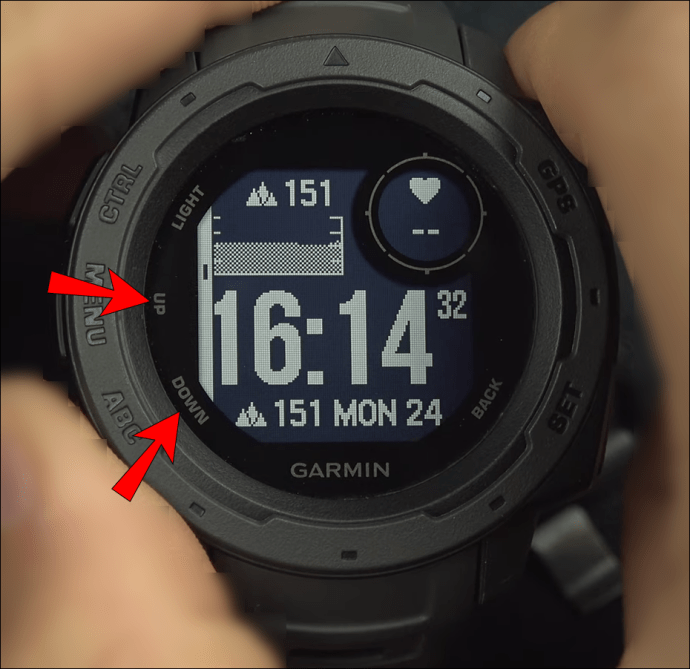
- Voit muuttaa asettelua, valitsinta, dataa, taustaväriä, korostusväriä ja muita kohteita. Muista painaa jokaisen valinnan jälkeen "Valitse".

Merkintä: Kohdissa "Data", "Accent Color" ja "Background Color" sinun on käytävä läpi useita muita mukautuskenttiä. Varmista, että painat "Valitse" jokaisen valinnan jälkeen.
Garminin avulla voit lisätä ja poistaa kohteita, jotta kellosta tulee mieleisesi.
Muita usein kysyttyjä kysymyksiä
Kuinka lisään uuden kellotaulun Garminiin?
Yleensä Garmin-kellossasi on viisi sisäänrakennettua kellotaulua. Löydät myös muutamia muita kasvoja, jotka ovat piilossa näkyviltä. Tarvitset vain muutaman yksinkertaisen vaiheen:
1. Pidä Garmin-kellon "Ylös"-painiketta painettuna ja valitse "Watch Face" -vaihtoehto.
2. Vieritä alaspäin, kunnes näet "Lisää uusi" -vaihtoehdon.
3. Paina "Valitse" ja selaa käytettävissä olevia kellotauluja.
4. Valitse kasvot ja paina sitten "Käytä".
Kuinka voin tehdä itse kellotauluni?
Jos et pidä Garmin Connect IQ Storessa olevista Garmin-kellotauluista, voit yrittää luoda omat kellotaulusi. Sama pätee, jos olet kokeillut useimpia vaihtoehtoja ja on aika keksiä jotain uutta.
Kuitenkin, jotta voit tehdä Garmin-kellotaulun, sinulla on oltava perustiedot ohjelmoinnista. Jos olet tehtävässäsi, sinun on ladattava "Watch Face Builder" -sovellus, joka on saatavilla Garmin Connect IQ Storesta.
Tällä sovelluksella voit tehdä paljon. Voit esimerkiksi määrittää valitsin asennon tai muuttaa jokaisen näytöllä olevan kohteen kokoa ja väriä ja paljon muuta.
Prosessi voi olla ilahduttava niille, jotka osaavat suunnitella sovelluksia. On kuitenkin tärkeää pitää mielessä, että Connect IQ Store lisää jatkuvasti lisää kellotauluja, ja voit todennäköisesti aina löytää jotain, josta pidät.
Mitkä ovat kaupan parhaat kellotaulut?
On vaikea arvioida, mitkä kellotaulut ovat todellakin parhaita, mutta Connect IQ Storessa on useita uskomattoman suosittuja vaihtoehtoja, joita saatat olla kiinnostunut kokeilemaan.
SHN TxD on Garmin-kellotaulu, jossa on selkeä muotoilu ja useita asetusvaihtoehtoja. Näyttöä on helppo lukea olosuhteista riippumatta, ja siinä on virransäästöominaisuus.
Infocal on toinen erinomainen vaihtoehto, joka asettaa ajan tärkeimmäksi näytölle. Se antaa myös mahdollisuuden kääntää värejä.
Jogging Master on Garminin eikä kolmannen osapuolen kehittämä analoginen kellotaulu. Myös suurta askelmäärää korostetaan, joten se sopii vaeltajille ja juoksijoille.
Rails on ilmainen kellotaulu Garmin-kelloille, jossa on huomaamaton mutta tehokas muotoilu. Oletusvärimalli on musta ja keltainen, mutta voit halutessasi sekoittaa värejä.
Movement-kellotaulu on myös Garminin valmistama. Se tarjoaa hienostuneen kellotaulukuvion. Suunnittelu on tyylikäs ja suoraviivainen, ja voit käyttää sateenkaariefektiä saadaksesi hieman lisäväriä.
Täydellisen Garmin-kellotaulun valitseminen
Garmin-kellon käyttäminen ei ole sama asia kuin perinteisen kellon käyttäminen. Garmin-kellon avulla voit asettaa kuntotavoitteita, seurata edistymistäsi ja jopa liittyä yhteisöön saadaksesi inspiraatiota.
Kuitenkin, kun katsot Garmin-kelloasi useita kertoja päivässä, saman näytön näkeminen voi olla väsyttävää hetken kuluttua. Siksi Garmin tarjoaa sinulle monia vaihtoehtoja kellotaulujen mukauttamiseen.
Lisäksi näytön ominaisuuksien liikkuminen on erittäin helppoa, ja jos tiedät kuinka, voit tehdä oman kellotaulusi ja jakaa sen muiden kanssa.
Vaihdatko Garmin-kellotaulua usein? Mikä on sinun suosikkisi? Kerro meille alla olevassa kommenttiosassa.